您是不断使用Adobe Photoshop / Premiere Pro和Final Cut Pro等应用程序的macOS用户吗? 然后,您遇到了与暂存盘相关的错误。 当您定期使用这些程序时,普遍存在的错误之一是您无法打开它们,因为 暂存盘已满.
如果你遇到过这个问题,就像解决问题一样 耗尽系统的应用程序内存,你应该做的是 释放全部磁盘空间。 您在最佳页面上找到了最适合您解决问题的信息,并赢得了大奖,因为我们将为您提供有关如何解决“暂存磁盘已满“问题。
阅读完我们的指南后,您的macOS计算机将保持清洁。 并且,它将发挥其最佳潜力。 在下面了解如何实现这一目标。
内容: 第1部分。什么是暂存盘?第2部分。当Photoshop暂存盘已满时,这是什么意思?第3部分。如何修复“暂存磁盘已满”错误?第4部分。临时磁盘已完全修复
第1部分。什么是暂存盘?
使用Final Cut Pro或Adobe Photoshop之类的应用程序需要其自己的工作空间,通常称为缓存或虚拟内存。 这是临时项目文件存储和访问的空间。
暂存盘是指Photoshop(或其他程序)用作高速缓存的硬盘驱动器中的空间。 通常在随机存取存储器(内存)不足以执行任务。
让我们以Photoshop为例。 所述程序使您能够分配多个暂存盘。 因此,它可以利用更多空间作为高速缓存存储器来执行任务。 当您处理大尺寸图像和多层图像时,Adobe Photoshop通过创建大量临时项目文件来吞噬macOS在后台的空间。
当您开始设置Adobe Photoshop时,可以将各种暂存盘分配给所需的特定驱动器。 建议您不要选择系统驱动器。 就是说,如果您还有其他可供选择的干燥方式。
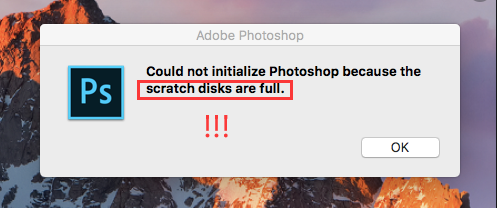
第2部分。当Photoshop暂存盘已满时,这是什么意思?
由于暂存盘已满,无法初始化 photoshop? 由于暂存盘已满而无法更新智能对象文件? “暂存盘已满”错误的主要原因是 Mac 计算机中的临时文件负载。 它们可以轻松堆积并在后台占用驱动器内的大量空间 - 您不会注意到它发生的痕迹!
例如,如果您 强制退出Photoshop (以及类似的程序),那么计算机上就会有大量的临时文件。 由于在实施强制退出后Adobe Photoshop无法完全关闭每个项目,因此此类临时文件将保留在macOS设备中。
可能导致该错误的其他原因包括:分配了暂存磁盘的硬盘驱动器中的存储空间不足,程序使用的磁盘分区已满,以及Photoshop等应用程序没有足够的随机存取存储器(RAM)。
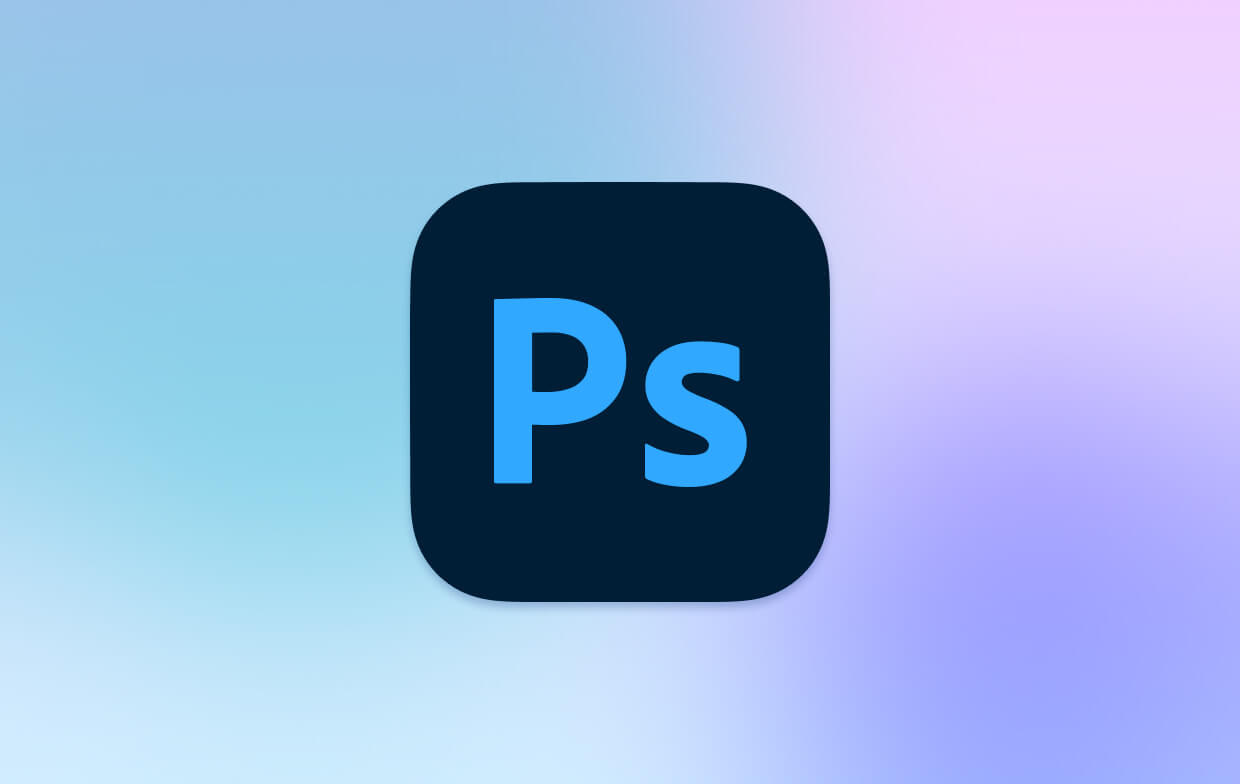
第3部分。如何修复“暂存磁盘已满”错误?
解决方案01.清除Photoshop中的缓存
为此,请在Mac计算机中打开Photoshop,然后单击“编辑”菜单按钮。 然后,将鼠标悬停在标有“清除”的选项上,以显示四个名为“全部”,“剪贴板”,“撤消”和“历史记录”的选项。
如果这些项目之一为灰色,则表示它已被删除。 选择您要删除的特定项目。 或者,您可以选择“全部”以删除每个缓存。 将显示一条警告,告诉您清除过程无法撤消。 如果确定这一点,请单击“确定”。
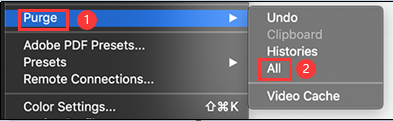
如何在不打开 Photoshop 的情况下清除暂存盘?
有时缓存文件存储得太深而无法找到,很难找到它们。 因此,从 Photoshop 清理暂存盘和缓存文件的最佳方法是使用清理软件。 我们推荐 PowerMyMac 为您快速找到并删除这些文件。 检查以下简单步骤:
- 免费下载并在您的 Mac 上启动 PowerMyMac。
- 选择“垃圾清理器”并按“扫描”按钮等待该过程完成。
- 所有系统垃圾文件都会显示在平台上。 单击“应用程序缓存”,然后找到 Photoshop 缓存。
- 单击“清洁”按钮。 然后,等待该过程完成。

解决方案02.消除临时文件
If Adobe Photoshop没有采取措施自动删除其临时文件,因此您必须自己执行。 要查找这些临时文件,必须查找以字母“ pst”开头的文件+不同数字的字符串+以字母“ tmp”开头的扩展名。 对“ Photoshop Temp”一词进行搜索,以确保两者之间有空格。
您可以在暂存驱动器中查找它们。 但是,如果要确保可以找到所有内容,则可以在整个macOS计算机中进行搜索。 发现过程可能会持续很长时间。 因此,您可以在等待完成的同时做其他事情。
回到计算机后,将显示很长的不同临时文件列表。 确保首先保存您的工作。 然后,关闭Adobe Photoshop程序。 之后,您可以根据需要删除长文件列表。 您甚至也可以清空垃圾箱。
当然,PowerMyMac 可以帮助您快速找到这些临时文件,因此您无需一一检查文件。
解决方案03.清理磁盘上的空间
暂存盘已满? 清理硬盘可能是个大潮。 这样,您不必购买和安装另一个。 您有什么需要清理更多存储空间的东西吗? 一个典型的人在他们的计算机上会有很多无用的文件。
您可以删除这些文件以释放驱动器中的空间。 或者,您也可以将文件传输到外部存储设备的文件,例如USB记忆棒和DVD。 您还可以选择云存储服务,例如iCloud和Dropbox。
对于使用macOS Sierra和更高版本的Mac计算机的用户,您可以选择使用这些工具来帮助您管理硬盘中的空间。 访问Apple菜单,然后转到“关于本机”。 单击“存储”选项卡,将显示条形图。
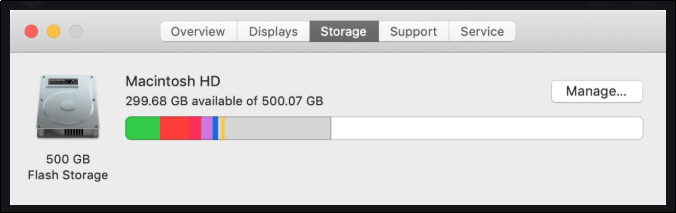
单击图形右侧的“管理”按钮时,将显示各种工具。 他们中的许多确实有帮助。 例如,我们具有优化存储,可让您对下载到计算机上的某些电子邮件附件进行自定义。 但是,某些工具只是将垃圾文件从一个位置移动到另一个位置。
值得注意的是,大多数各种过程都是自动完成的。 适用于Sierra和更高版本的macOS。 听起来很不错,因为计算机正在为自己思考。 它知道要放入iCloud的文件以及要从iTunes删除的电影。
但是,如果您不想实现这些,则可以停用这些工具。 或者,您可以确保在实际激活它们之前了解它们中的每一个。 幸运的是,要修复“暂存盘已满”错误,您可以依靠 PowerMyMac。
解决方案04.修改暂存盘
您可以修改暂存盘的目录,尤其是旧盘已满的情况下。 在此之后,只需重新启动 Adobe Photoshop。 为此,请按 CMD + Option 在您启动程序时。 需要注意的是,如果驱动程序已满 85%,则可能会导致大问题。
为了更改暂存盘的位置,请按Photoshop中的菜单,然后访问“首选项”。 然后,转到“暂存盘”并选中相应的框以选择或删除特定的驱动器作为暂存盘,然后按“确定”,然后重新启动Adobe Photoshop。
解决方案05:购买新驱动器
您的“暂存磁盘已满”问题是由两个主要原因造成的:RAM不足和驱动器空间不足。 因此,您可以购买固态驱动器 (SSD)或新的硬盘驱动器(HDD) 用作暂存磁盘临时文件的位置。
如今,获得60GB驱动器就足够了。 但是,这仍然取决于您的需求和工作量。 当然,如果要处理更多数据,则将需要更大的存储空间和更昂贵的驱动器。 您自己就了解自己的项目,一旦开始使用程序,就可以确定需要多少。
解决方案06. 15%规则
重要的是要保留至少10%到15%的硬盘空间。 因此,如果您拥有512GB的SSD,则应确保其至少具有51.2 GB的可用空间。 它为您提供了更多空间来制作临时文件和保存可能不止一个的项目副本。
解决方案07.在macOS终端中释放更多RAM
由于 RAM 不足,Photoshop 和其他程序可能会瘫痪。 发生这种情况时,可以在 macOS 终端中运行某个命令。 转到 Launchpad 以打开您的终端应用程序。 然后,在末尾粘贴以下不带句点的内容: sudo purge. 在此之后,输入您的密码。
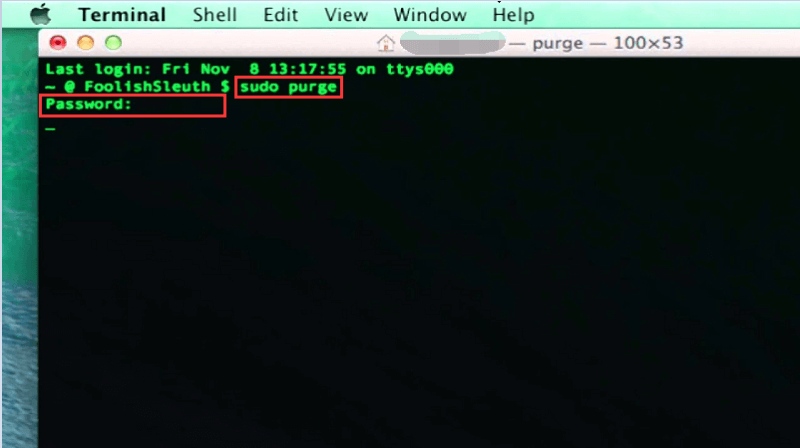
通常,一开始您不会注意到它们之间的差异。 但是,由于释放了更多的RAM,将释放虚拟内存中的所有文件。 因此,与以前相比,您的Mac计算机将以更快的速度运行。
提示: 如果您不知道Mac上需要多少RAM,可以 在这里查看.
解决方案08.发现Photoshop文件夹中的隐藏文件
项目中的剩菜很难追踪,而且它们会占用您驱动器上的大量空间。 要显示文件夹中的隐藏文件,可以使用特定的快捷方式组合。 因此,您可以转到 Photoshop 文件夹并按以下键 CMD + SHIFT+ Period. 如果文件夹显示为灰色,请检查它们的大小。
解决方案09.磁盘碎片整理
您也可以在旧版Mac计算机中选择磁盘碎片整理。 它收集关联的项目,并允许删除不必要的数据和剩余物。 通常,最新的macOS版本不需要进行碎片整理,因为Apple提供了内置的实用程序,可以自动删除碎片文件。 因此,这适用于OSX 10.2之前的版本。
第4部分。临时磁盘已完全修复
您是否遵循本指南中的所有内容? 然后,您可能不会再遇到据说暂存盘已满的错误。 下次使用Photoshop或Final Cut Pro时,您会获得更好的体验-您将拥有一个可以平稳运行且运行速度更快的程序。
无论您是自己完成还是使用了 PowerMyMac 之类的程序,只要确保您已经清理了完整的暂存盘。 完成此操作后,您会注意到您的 Mac 将以最佳性能运行来回报您的青睐。
因此,如果您想获得 PowerMyMac,您应该这样做 在此处下载清理工具。 这肯定会节省时间,因为您不必经历上面提供的所有“其他”解决方案。 立即获取软件,使Mac保持最佳状态!
暂存盘已满常见问题
1. 我可以在 Photoshop 中使用外置硬盘作为暂存盘吗?
是的,您可以使用外部硬盘驱动器或内部驱动器作为暂存盘。 但在这种情况下,您需要像 Thunderbolt 一样快速连接。
2. 在 Photoshop 中删除暂存盘是否安全?
在 Photoshop 中删除暂存盘意味着删除缓存和临时文件。 这些文件可以安全删除,不会影响 Photoshop 的性能。
3. 如何清空 Photoshop 中的暂存盘?
打开Photoshop并单击“编辑”菜单按钮,然后单击“清除”,选择“全部”。 最后点击“确定”。



